スラッシュヘッダーの入力方法
- 藏色散人オリジナル
- 2021-04-19 10:59:2164085ブラウズ
斜めのヘッダーを入力する方法: 1. セルを選択します; 2. [斜めの下境界線] ボタンを見つけてクリックします; 3. セルにテキストを入力します; 4. テキストを選択して [開始] をクリックします」をクリックし、「上付き文字」アイコンをクリックします。 5. 上のテキストを選択し、「右揃え」をクリックします。

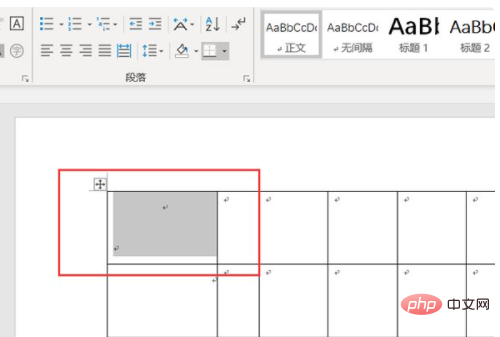
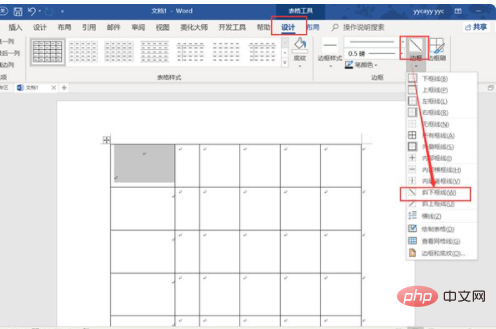
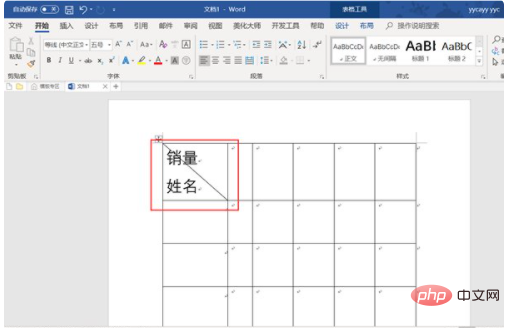
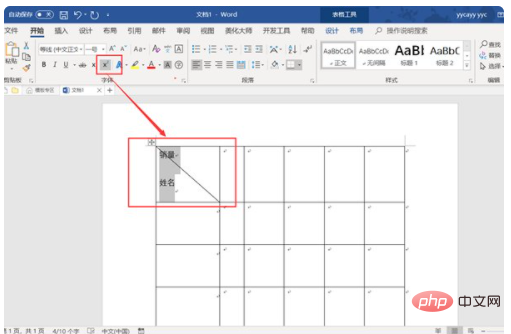
Word チュートリアル ]
5. 最後に、上のテキストを選択し、「右揃え」アイコンをクリックします。同時に灰色になります。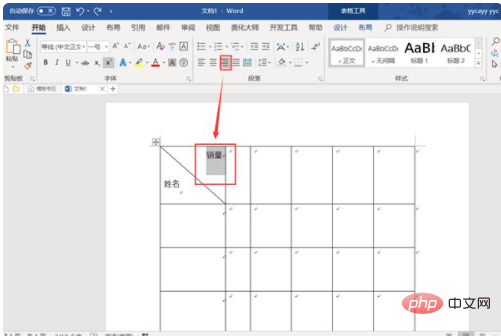
以上がスラッシュヘッダーの入力方法の詳細内容です。詳細については、PHP 中国語 Web サイトの他の関連記事を参照してください。
声明:
この記事の内容はネチズンが自主的に寄稿したものであり、著作権は原著者に帰属します。このサイトは、それに相当する法的責任を負いません。盗作または侵害の疑いのあるコンテンツを見つけた場合は、admin@php.cn までご連絡ください。
前の記事:文字の上にダッシュを入れる方法次の記事:文字の上にダッシュを入れる方法

